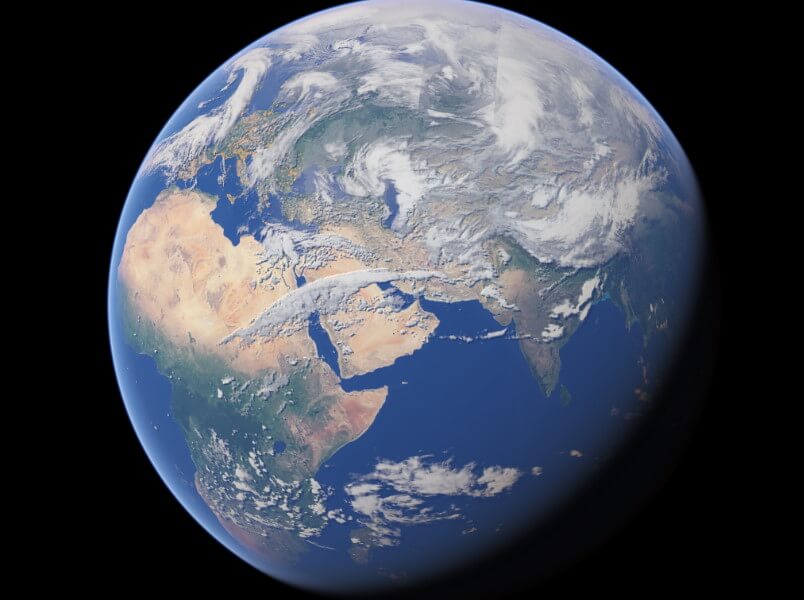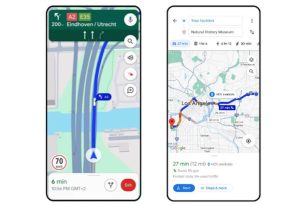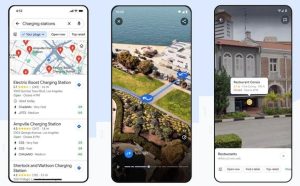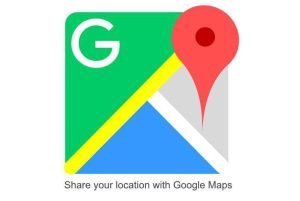Google Earth Studio הוא כלי אנימציה מתקדם מבוסס ווב (Web) שאותו גוגל יצרה עבור תמונות התלת-מימד והלווין של Google Earth. כלי זה מאפשר למשתמשים ליצור אנימציות גיאו-מרחביות ברמה גבוהה, שבהן ניתן להשתמש בסרטים, טלוויזיה, ובאפליקציות ובתוכנות שונות.
המשתמשים יכולים להנפיש באמצעותו תמונות שצולמו ב- Google Earth, להוסיף שכבות (Layers) ולהכין מהן סרטון חדש או לשלב אותם באיזשהו סרטון שהם עורכים, או בפרויקטים אחרים שהם עובדים עליהם.
אז אם מתכננים לטוס לעיר מוכרת ואתם סקרנים לדעת איך היא נראית מקרוב לפני שאתם מגיעים אליה ? או אם אתם רוצים לשדרג את התוכן שלכם עם צילומי רחפן מאזור מסוים בעולם ? כנסו ל- Google Earth Studio והתחילו לחקור.
איך משתמשים ב- Google Earth Studio
ראשית כל, יש להיכנס לאתר הרשמי של Google Earth Studio וליצור חשבון חדש.
בעמוד הראשי, לחצו על האפשרות 'בואו לנסות את Earth Studio' שנמצאת בפינה השמאלית העליונה של החלון.
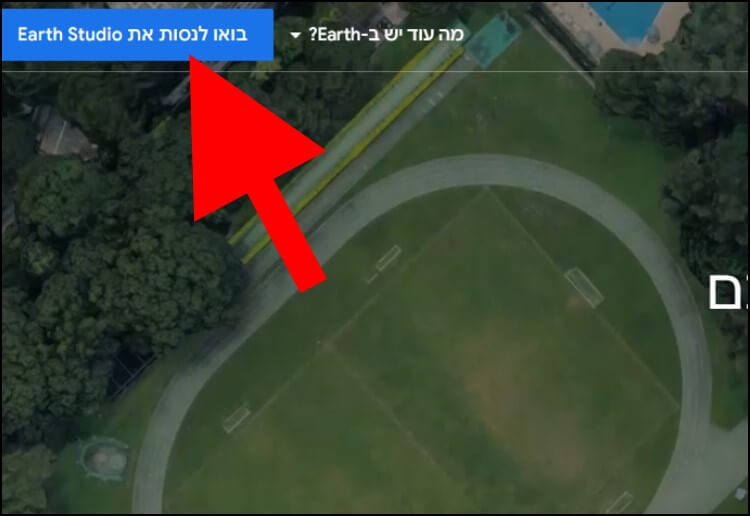
כעת, ייפתח חלון חדש ובתוכו יופיע טופס הרשמה. מלאו בטופס את הפרטים הבאים: שם פרטי, שם משפחה, כתובת מייל, שם חברה/ארגון, מדינה, תחום עיסוק ובתיבה הגדולה רישמו איך אתם מתכוונים להשתמש ב- Earth Studio.
טיפ: אתם לא חייבים להזין את הפרטים האישיים האמיתיים שלכם.
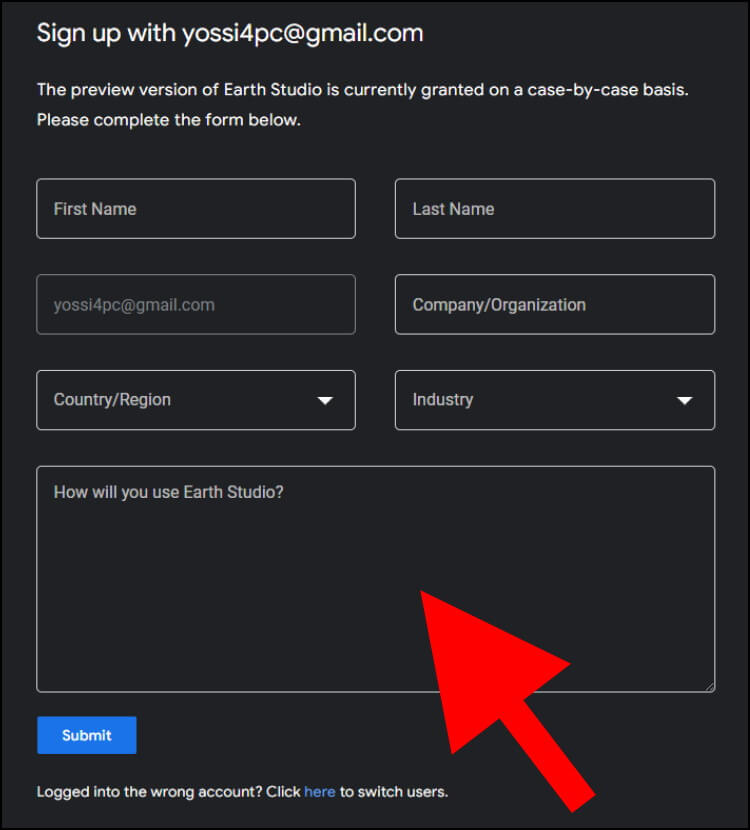
בחלון שנפתח, לחצו על האפשרות 'Blank Project' כדי ליצור פרויקט חדש.
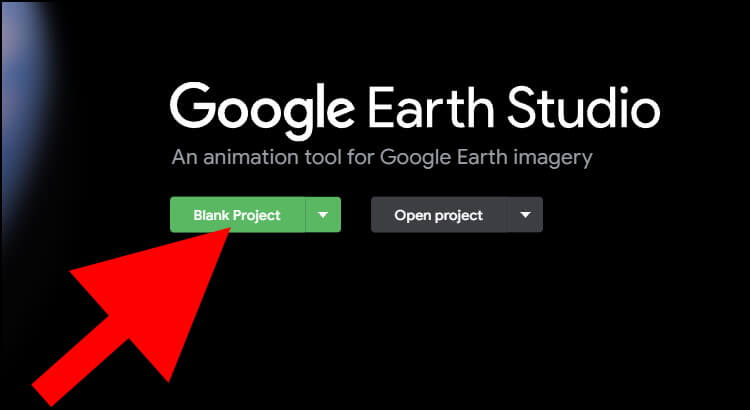
בחלון הפרויקט שנפתח, תצטרכו להזין את הפרטים והנתונים הבאים:
Name – שם הפרויקט.
World – בחרו ב- 'Earth' כדי לצפות בכדור הארץ.
Dimensions – מידות (גובה ורוחב).
Frame Rate – קצב הפריימים.
לאחר מכן, לחצו על 'Start' כדי להציג את כדור הארץ.
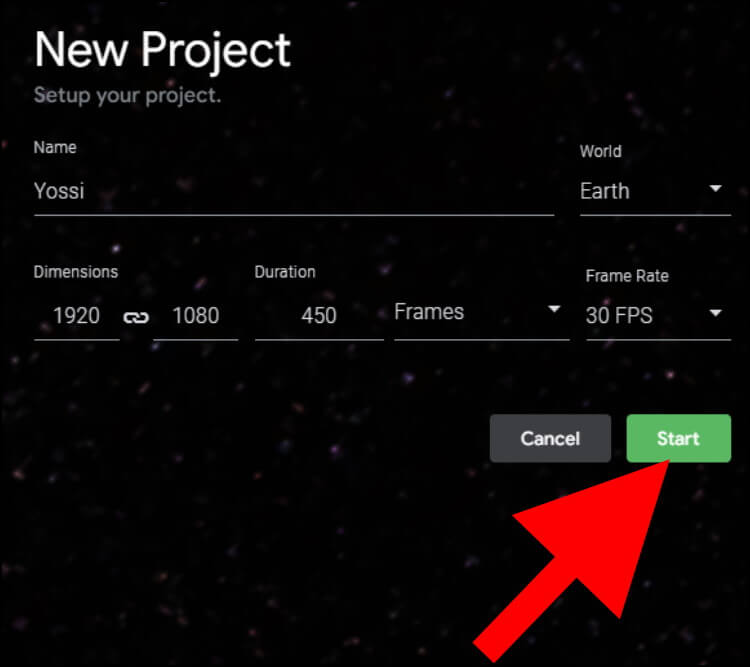
בחלון החדש שנפתח יופיע כדור הארץ בתלת-מימד.
תוכלו לעשות זום-אין או זום-אאוט (Zoom In&Out) על אזורים שונים באמצעות הגלגלת של העכבר.
תוכלו גם לסובב את כדור הארץ ולחפש מדינות, ערים ואזורים שונים על ידי לחיצה על הכדור עם הכפתור השמאלי בעכבר, החזקת הלחיצה והזזת העכבר שמאלה וימינה או למעלה ולמטה.
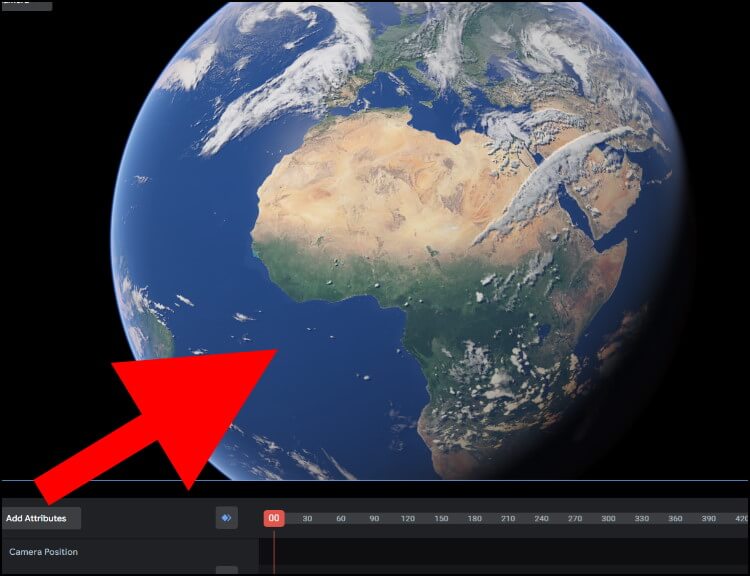
אם אתם רוצים לחפש עיר או מדינה מסוימות, את ישראל למשל, לחצו על זכוכית המגדלת שנמצאת בפינה השמאלית העליונה של החלון.
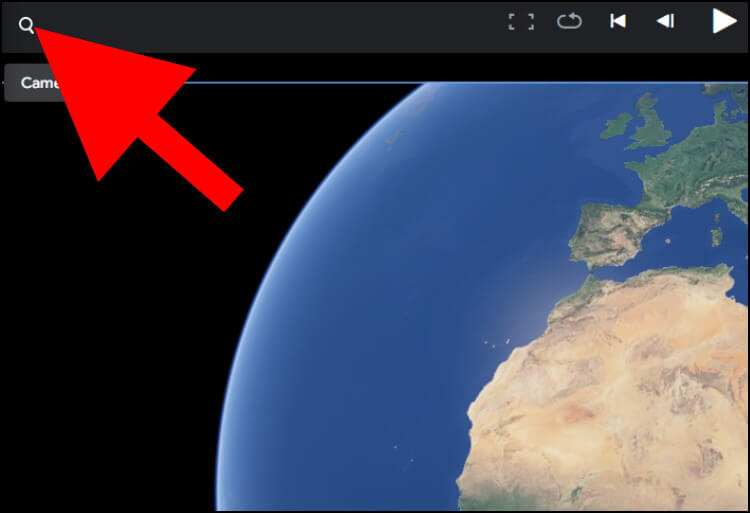
כעת, רישמו בחלונית החיפוש את שם המדינה או העיר שאתם רוצים לחפש.
לאחר מכן, מתחת לחלונית החיפוש יופיעו תוצאות החיפוש.
לחצו על התוצאה הרלוונטית לחיפוש שביצעתם.
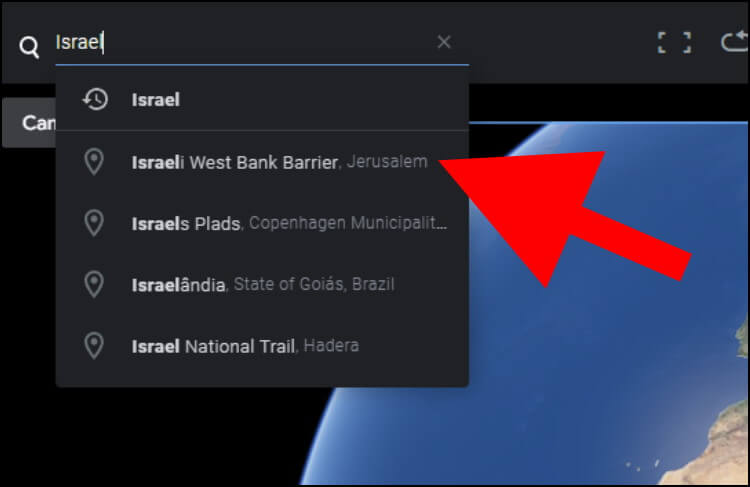
כעת, כדור הארץ יציג את המדינה, העיר או המקום הספציפי שחיפשתם.
איך מציגים ב- Google Earth Studio אזורים ומקומות שונים בתלת-מימד
יש מדינות, ערים ואזורים ב- Google Earth Studio שניתן להציג בתלת-מימד ויש כאלה שלא. כדי לראות את אלה שכן אפשר לצפות בהם בתלת-מימד, תצטרכו להפעיל הגדרה מסוימת במפה.
בחלון הראשי שבו מוצג כדור הארץ, לחצו על האפשרות 'View' שנמצאת בתפריט שמופיע בפינה השמאלית העליונה של החלון.
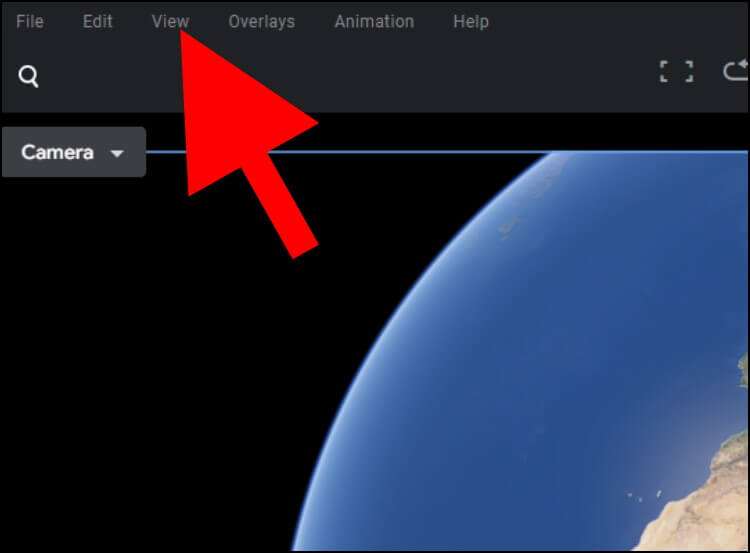
בתפריט שנפתח מתחת ל- 'View', לחצו על האפשרות 'Available 3D Areas'.
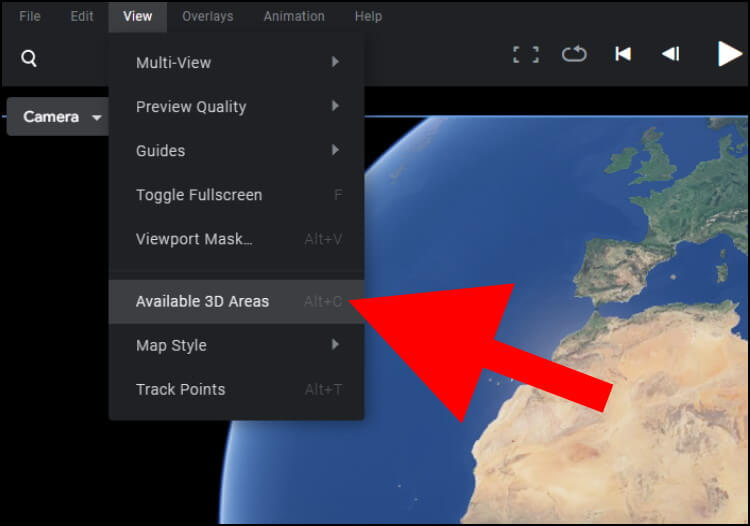
כעת, כל המקומות שאפשר לצפות בהן בתלת-מימד יופיעו על המפה בצבע צהוב.
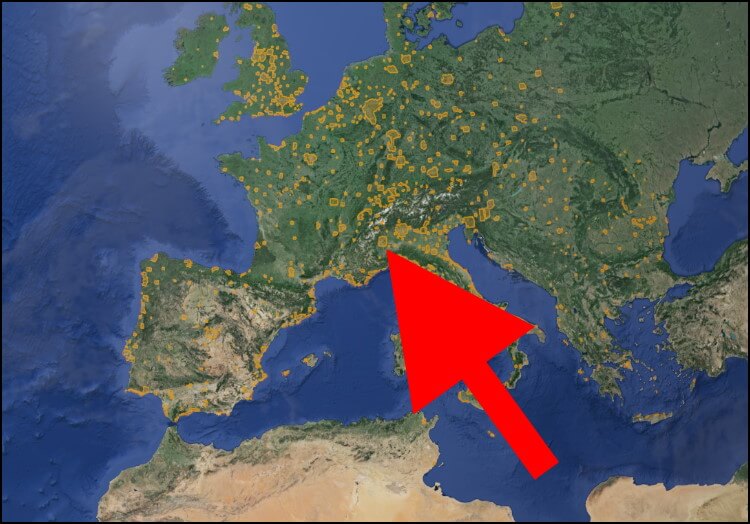
תוכלו להתקרב לאותו אזור באמצעות אפשרות הזום ולראות את כל הפרטים הקטנים הנמצאים באותו אזור, כולל בתים, חנויות, כבישים, רמזורים, עצים ואפילו שלטים.
כדי ליהנות מחווית התלת-מימד ש- Google Earth Studio מציע בצורה הטובה ביותר, החזיקו את מקש ה- Alt השמאלי במקלדת ולחצו והחזיקו את הכפתור השמאלי בעכבר. כעת, הזיזו את העכבר לצדדים או למעלה ולמטה, ותוכלו לראות את האזור שבו אתם נמצאים מזוויות שונות.

אומנם גוגל מאפשרת להשתמש ב- Google Earth Studio בחינם, אך אנו ממליצים לקרוא את תנאי השימוש לפני שאתם מוסיפים תמונות ווידאו מהמפה לתכנים שלכם.